Envoyer des messages manuscrits sur iPhone
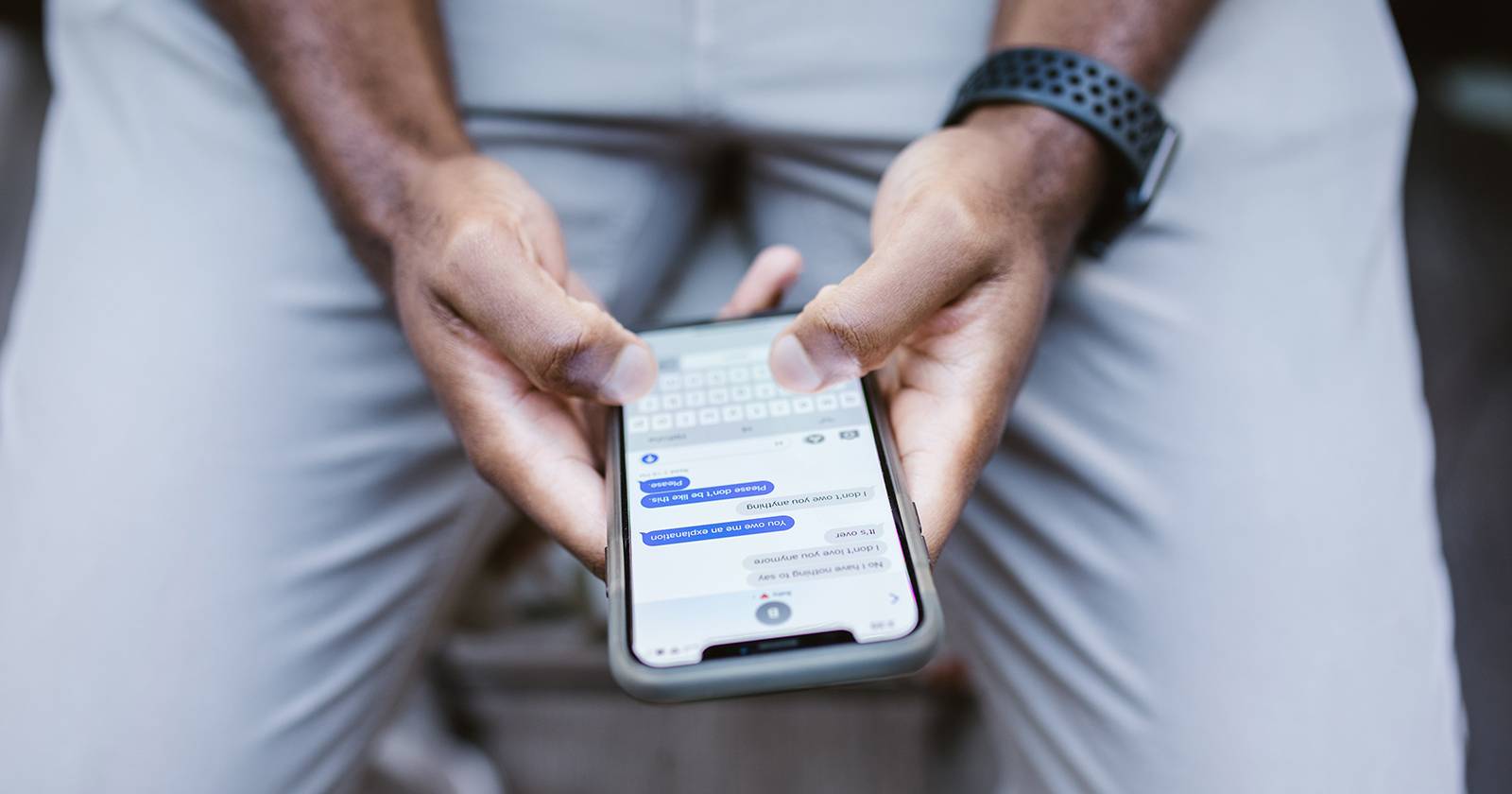
Important : si vous activez Messages dans iCloud, vos brouillons et messages manuscrits se synchronisent entre vos appareils Apple.
Pourquoi utiliser les messages manuscrits
Les messages manuscrits rendent vos échanges plus personnels et ludiques. Ils conviennent bien aux vœux rapides, aux petits dessins ou aux signatures. Cette fonctionnalité est pensée pour des notes courtes : l’espace de dessin est limité.
Fait utile : l’application conserve les 24 derniers manuscrits que vous avez utilisés comme « Récents », ce qui accélère la réutilisation.
Où envoyer des messages manuscrits
La fonction se trouve dans l’app Messages sur iPhone et iPad. Vous pouvez envoyer un manuscrit à n’importe quel contact :
- Entre appareils Apple via iMessage (meilleure compatibilité et animation possible).
- Vers des téléphones Android ou autres si iMessage n’est pas disponible ; ces messages seront envoyés par SMS/MMS et l’apparence peut être différente selon le appareil et l’opérateur.
Étapes rapides pour envoyer un manuscrit
- Ouvrez l’app Messages et sélectionnez une conversation ou créez un nouveau message.
- Appuyez dans le champ de saisie.
- Tournez votre iPhone en mode paysage. (Sur iPad, la rotation n’est pas nécessaire.)
- Touchez l’icône de gribouillage/manuscrit près du bouton micro en bas à droite du clavier.
- Écrivez ou dessinez avec votre doigt (ou Apple Pencil sur iPad).
- Appuyez sur Terminé pour insérer et envoyer le manuscrit.
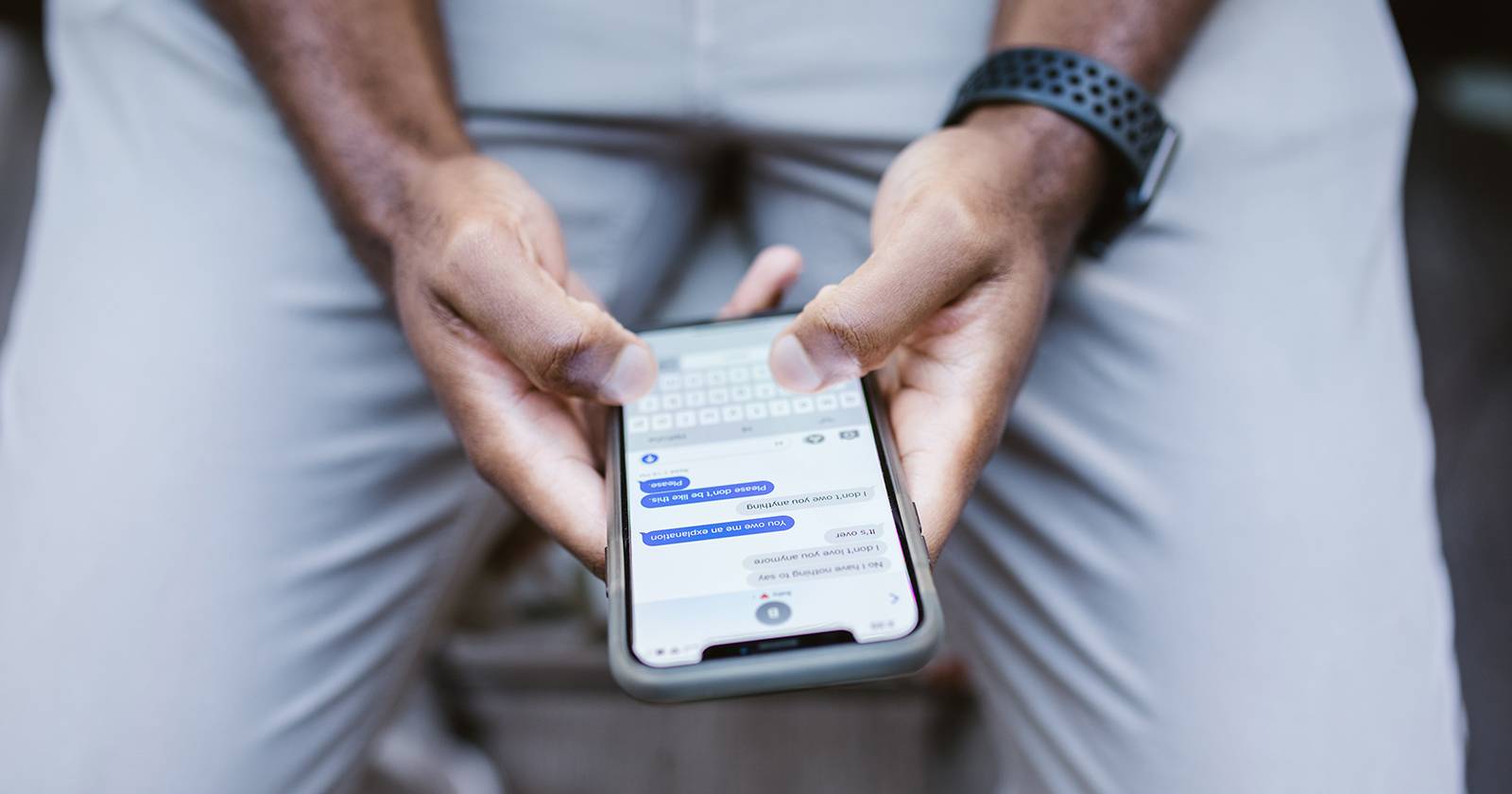
Astuces pour un manuscrit lisible
- Écrivez en lettres majuscules si votre trait est petit. Les majuscules sont plus lisibles.
- Utilisez un trait ferme et des gestes simples : évitez les détails fins.
- Pour un trait plus précis sur iPad, utilisez l’Apple Pencil.
- Si le destinataire est Android, testez l’envoi pour vérifier l’affichage avant d’envoyer un dessin important.
Alternatives et fonctionnalités complémentaires
- Effets de message : combinez un manuscrit avec les effets (bulle, écran) pour plus d’impact entre utilisateurs iMessage.
- Stickers et Digital Touch : pour des échanges graphiques plus élaborés, utilisez les stickers ou le Digital Touch lorsque disponibles.
- Capture d’écran : si vous souhaitez conserver une version haute définition, prenez une capture d’écran du manuscrit avant envoi.
Contre‑exemples — quand ça ne marche pas bien
- Messages trop longs : la zone de dessin est petite. Préférez un texte classique si c’est long.
- Réception sur certains Android : le rendu peut perdre l’animation ou la qualité, selon le réseau.
- Versions iOS anciennes : la fonction peut être absente sur de très vieilles versions d’iOS.
Mini‑méthodologie : préparer un manuscrit en 3 étapes
- Pensez au message (1‑2 phrases ou un petit dessin).
- Choisissez orientation et outil (iPhone doigt, iPad Apple Pencil). Évitez les détails.
- Écrivez, vérifiez en « Aperçu », puis envoyez.
Checklist selon le rôle
Expéditeur :
- Vérifiez la rotation écran.
- Relisez le manuscrit dans l’aperçu.
- Si le destinataire n’est pas sur iMessage, confirmez que le contenu reste compréhensible en image.
Destinataire :
- Activez les MMS si vous recevez des images via SMS.
- Sur iPad/Mac, assurez‑vous d’être connecté avec le même identifiant Apple pour voir les animations.
Fiche pratique — chiffres et limites
- Récents : 24 manuscrits disponibles en accès rapide.
- Taille : zone courte, adaptée aux messages brefs.
- Compatibilité : iMessage natif (meilleur rendu) ; SMS/MMS pour autres plateformes.
Glossaire rapide
- iMessage : service de messagerie d’Apple entre appareils Apple.
- SMS : message texte envoyé via le réseau cellulaire.
- MMS : message multimédia (image/son) envoyé via le réseau cellulaire.
Questions fréquentes (FAQ)
Q : Les utilisateurs Android voient-ils mon manuscrit ?
R : Oui, mais si le destinataire n’utilise pas iMessage, le manuscrit est envoyé via SMS/MMS. L’apparence peut varier selon l’appareil, l’opérateur et le client SMS.
Q : Puis‑je utiliser l’Apple Pencil ?
R : Oui. Sur iPad compatible, vous pouvez utiliser l’Apple Pencil pour un tracé plus précis. Sur iPhone, l’interface attend un toucher au doigt.
Q : Mes manuscrits sont‑ils sauvegardés ?
R : Les Récents sont stockés localement dans Messages. Si vous utilisez Messages dans iCloud, ils seront synchronisés entre vos appareils Apple.
Exemples d’usage et scénarios
- Vœux rapides : « Joyeux anniversaire » écrit à la main pour plus d’impact.
- Signatures : envoyer une petite signature ou un emoji dessiné.
- Notes cachées : glisser un dessin personnalisé dans une conversation privée.
Modèle décisionnel simple
Mermaid diagramme ci‑dessous pour choisir la méthode d’envoi :
flowchart TD
A[Désirez‑vous personnaliser votre message ?] -->|Oui| B[Message court ou dessin ?]
A -->|Non| C[Envoyer texte normal]
B -->|Court| D[Utiliser manuscrit]
B -->|Dessin long| E[Envoyer image détachée ou capture]
D --> F[Destinataire iMessage ?]
F -->|Oui| G[Envoyer via iMessage]
F -->|Non| H[Envoyer via MMS; vérifier rendu]Prévisualisation sociale et annonce courte
OG titre suggéré : Envoyer des messages manuscrits sur iPhone
OG description suggérée : Rendez vos conversations plus personnelles : apprenez à envoyer des notes manuscrites depuis l’app Messages en quelques secondes.
Annonce courte (100–200 mots) : Envoyer un message manuscrit transforme une conversation ordinaire en moment personnel. Grâce à la fonction Manuscrit dans l’app Messages, vous pouvez écrire ou dessiner directement avec votre doigt sur iPhone, ou avec l’Apple Pencil sur iPad. Tournez votre iPhone en paysage, touchez l’icône d’écriture et créez une note courte — les 24 derniers manuscrits sont conservés pour un accès rapide. Attention : si vous envoyez à un non‑utilisateur iMessage, le message passera par MMS et le rendu peut varier. Ce guide explique pas à pas comment utiliser la fonctionnalité, donne des astuces pour un rendu net et propose des alternatives lorsque la zone de dessin est trop petite.
Résumé
- Tournez l’iPhone en paysage, touchez l’icône manuscrit et écrivez.
- La zone est courte : privilégiez les messages brefs.
- Vers Android : envoi via MMS, rendu variable.
Merci d’avoir lu — amusez‑vous bien avec vos messages manuscrits !
Matériaux similaires

Installer et utiliser Podman sur Debian 11
Guide pratique : apt-pinning sur Debian

OptiScaler : activer FSR 4 dans n'importe quel jeu
Dansguardian + Squid NTLM sur Debian Etch

Corriger l'erreur d'installation Android sur SD
